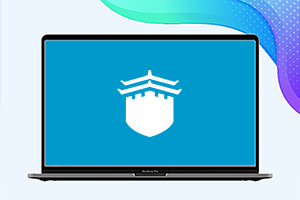小编这几天折腾软路由安装ESXI虚拟机系统,记录一下ESXI虚拟机安装方法和官方下载的版本,网上关于虚拟机的安装教程有很多,这里就不重复记录了,只记录一下ESXI虚拟机安装时候需要注意的问题,希望对小伙伴们有一些帮助。
关于ESXI下载:
第一次安装ESXI虚拟机系统的时候相信很多新手和小编一样不知道ESXI下载哪个版本,或者说根本就找不到官方下载地址,哈哈…
ESXI官方下载地址:https://customerconnect.vmware.com/cn/downloads/info/slug/datacenter_cloud_infrastructure/vmware_vsphere/8_0
官网中ESXI 就是 VMware vSphere Hypervisor (ESXi),大家下载的时候选择这个,目前有6.5/6.7/7.0/8.0版本可供下载,但是每个版本中的版本又是分的种类众多,小编是看的眼花缭乱无从下手哈哈…,下载前需要注册账号并且登录。
ESXI版本分别为:Essentials(基础版)Essentials Plus(基础增强版)Standard(标准版)Enterprise(企业版)Enterprise Plus(企业增强版)Desktop(桌面版)vSphere Scale-Out(虚拟横向版)vSphere Remote Office Branch Office (ROBO)(远程办公版)
大家应该都是选择的Enterprise Plus(企业增强版),反正小编是选择的这个版本,未购买的下载试用版,然后网上找个凭证激活码或者某商城购买一个激活码激活即可。
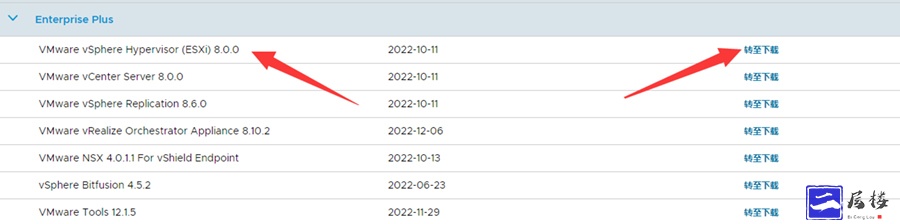
关于ESXI安装:
ESXI安装方法很多,大多都是下载的ISO镜像文件,有的直接将ISO文件做成U启动进行安装,有的用PE系统安装,小编使用Ventoy工具做成U启动然后把ISO文件直接复制到U盘即可,小编觉得这种比较简单一些。
Ventoy官方下载地址:https://www.ventoy.net/cn/download.html
ESXI安装时最重要的步骤,很多作者写教程或者录视频教程时候都没有提醒,需要注意手动分配虚拟机内存,安装完成后傻眼,硬盘直接默认占用了最大化120G存储,如果你的硬盘存储不够大可能一下都被ESXI虚拟机吃掉了,那还玩个毛线啊,哈哈…

命令指定虚拟闪存大小
第一种方法,小编尝试ESXI8.0安装分配系统内存方法可行,这个方法新版本的ESXI中对外接U盘系统也有效。
1、在ESXI系统首次安装开头出画面的时候,屏幕下方有5秒钟倒计结束前,按 Shift+O(注意:是字母O不是数字)
2、进入命令行后,在runweasel cdromBoot后输入systemMediaSize=min(注意:命令需区分大小写),然后按回车执行后续正常安装步骤。
systemMediaSize 命令后面的参数可选,官方提供以下三个档次参数,且仅支持以下参数,不支持数字。
min 占用25GB左右,适合单硬盘或者嵌入式服务器
small 占用55GB左右,适合服务器至少有512GB以上内存
max 占用最大化120G左右,适合TB级别服务器
第二种方法,小编尝试ESXI8.0安装分配系统内存方法可行,这个方法新版本的ESXI中对外接U盘系统可能已经无效。
1、在ESXI系统首次安装开头出画面的时候,屏幕下方有5秒钟倒计结束前,按 Shift+O(注意:是字母O不是数字)
2、进入命令行后,在 cdromBoot runweasel 后输入autoPartitionOSDataSize=1024(注意:命令需区分大小写),然后按回车执行后续正常安装步骤。
autoPartitionOSDataSize=4096指定OSData大小为4G,参数可根据实际存储自定义。
计算方式:需设置的虚拟闪存大小*1024,例如
4G、4*1024=4096
8G、8*1024=8192
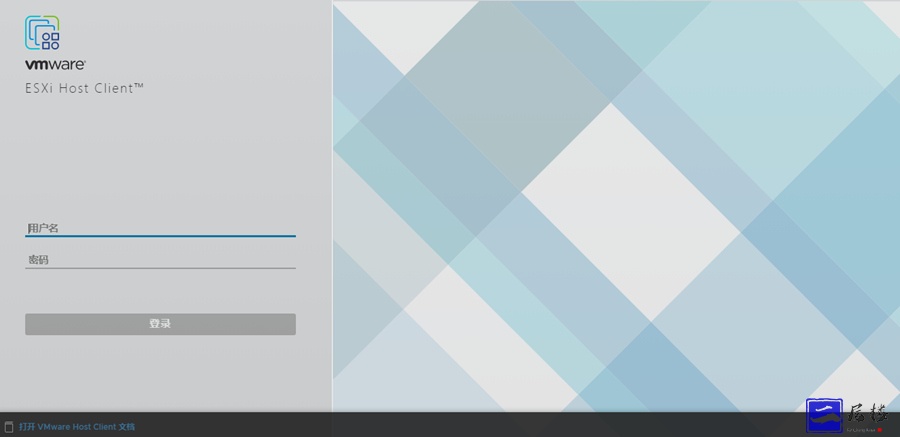
说明: 本站源码压缩包如果有密码,统一解压密码:www.rclou.cn
须知: 分享目的仅供个人学习和参考,请勿用于商业用途,否则后果自负。若有侵权,请联系我们删除文章。请致信邮箱:rcloucn@163.com
声明: 本站部分文章和资源,均来源于网络收集分享,其版权归属于该程序代码的合法者拥有。如若本站内容侵犯了原著者的合法权益,可联系我们即时处理。